نسيت كلمة سر Apple ID الخاص بك يمكن أن يسبب إحباطاً مماثل لفقدانك لمفاتيح سيارتك 😖. كلمة المرور، المشابهة للمفاتيح، تقوم بفتح إمكانية الدخول لشيء مهم: حساب iCloud الخاص بك، وبالتالي كل أجهزة Apple الخاصة بك، بما في ذلك iPhone الخاص بك. قم بإدخال كلمة مرور خاطئة مرات عديدة وستصبح غير قادر على الدخول إليه، والذي يعني أنك عليك التواصل مع دعم Apple لمساعدتك.
إطلاق Apple لإصدار iOS 15 – بعد كشف الستار عن صدور iPhone 13 الجديد كما تم إعلانه في الحدث الخريفي الافتراضي لعملاق التكنولوجيا – وقامت بإضافة ميزة إضافية لجهاز iPhone الخاص بك تجعل الدخول لحسابك مرة أخرى ببساطة شديدة تكمن في مكالمة هاتفية لأحد أفراد عائلتك أو صديقك المقرب. الخاصية الجديدة، المسماة جهة اتصال استرداد الحساب ، تسمح لك باختيار جهة أتصال (أو العديد من جهات الاتصال) موثوق به، والذي يستطيع إعطائك رمز مخصص لفتح حسابك 😍. إنه أمر مذهل وأسهل بكثير من الطريقة الحالية.
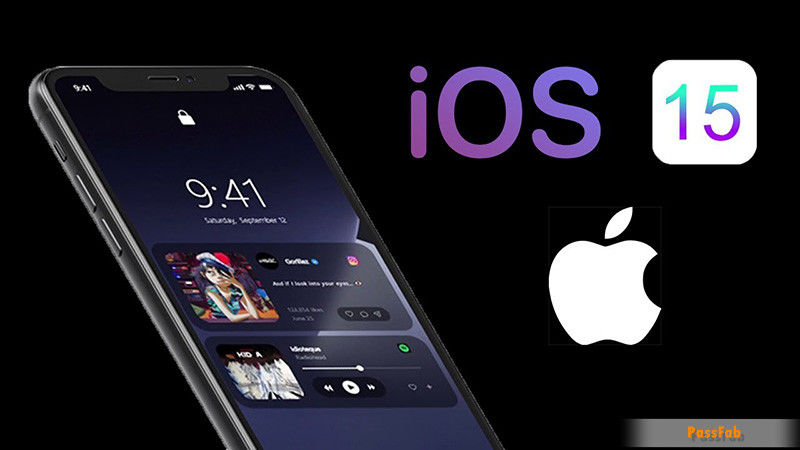
إليك كل المعلومات عليك فعلها لإضافة جهة اتصال موثوق بها لميزة استرداد الحساب.
- الجزء 1: ما المقصود بجهة اتصال الاسترداد؟
- الجزء 2: متطلبات إعداد جهة اتصال الاسترداد
- الجزء 3: كيفية إعداد جهة اتصال استرداد الحساب
- الجزء 4: ماذا عليك فعله في حالة عدم استطاعتك الدخول لحساب Apple ID أو iCloud
- الجزء 5: كيفية تسجيل الخروج من حسابك عندما نسيت كلمة سر Apple ID🤩
الجزء 1: ما المقصود بجهة اتصال الاسترداد؟
جهة اتصال استرداد الحساب عبارة عن شخص يمكنه إثبات هويتك ومساعدتك على استعادة الوصول مجددًا إلى حسابك وجميع بياناتك في حالة قفله في أي وقت.
يجب أن تكون جهة اتصال الاسترداد شخصًا تعرفه وتثق به، مثل أحد أفراد العائلة أو صديق مقرب. ويمكنك اختيار إحدى جهات الاتصال لديك، أما إذا كنت ضمن إحدى مجموعات "المشاركة العائلية"؛ فستتم التوصية بأعضاء المجموعة. يلزم توفر جهاز iOS يعمل بنظام iOS 15 أو iPadOS 15 أو إصدار أحدث لدى جهة الاتصال التي تختارها، ويجب تلبية الحد الأدنى من المتطلبات. يمكنك اختيار ما يصل إلى خمس جهات اتصال استرداد لحسابك. لن تتمتع جهات اتصال الاسترداد بإمكانية الوصول إلى حسابك، ولكنها توفر لك رمز تحقق متى احتجت إليه. ولحماية خصوصيتك، لن تعرف Apple جهات اتصال الاسترداد التي حددتها، ولذلك ينبغي عليك تذكرها.
يساعد إعداد جهة اتصال الاسترداد في تسهيل استعادة إمكانية الوصول مجددًا إلى حسابك وبياناتك، ولكن هذا الأمر ليس مطلوبًا.
الجزء 2: متطلبات إعداد جهة اتصال الاسترداد
لإعداد جهة اتصال الاسترداد، تأكد من تشغيل المصادقة ذات العاملين لـ Apple ID ومن أن جميع أجهزتك تعمل بأحدث إصدار من iOS أو iPadOS أو watchOS أوmacOS. قد يُطلب منك تحديث أي أجهزة لا تعمل بأحدث إصدار من نظام التشغيل، أو إزالة أي أجهزة لا تستخدمها. ويجب أن يزيد عمرك عن 13 عامًا لإضافة جهة اتصال استرداد إلى حسابك.
الجزء 3: كيفية إعداد جهة اتصال استرداد الحساب
1. انتقل إلى "الإعدادات"، ثم اضغط على اسمك.
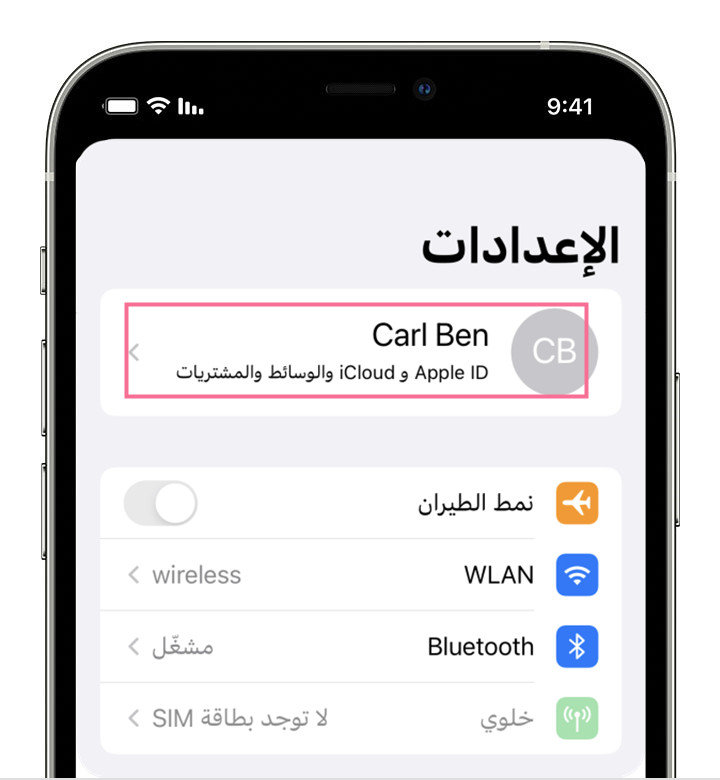
2. اضغط على "كلمة السر والأمن"، ثم اضغط على "استرداد الحساب".
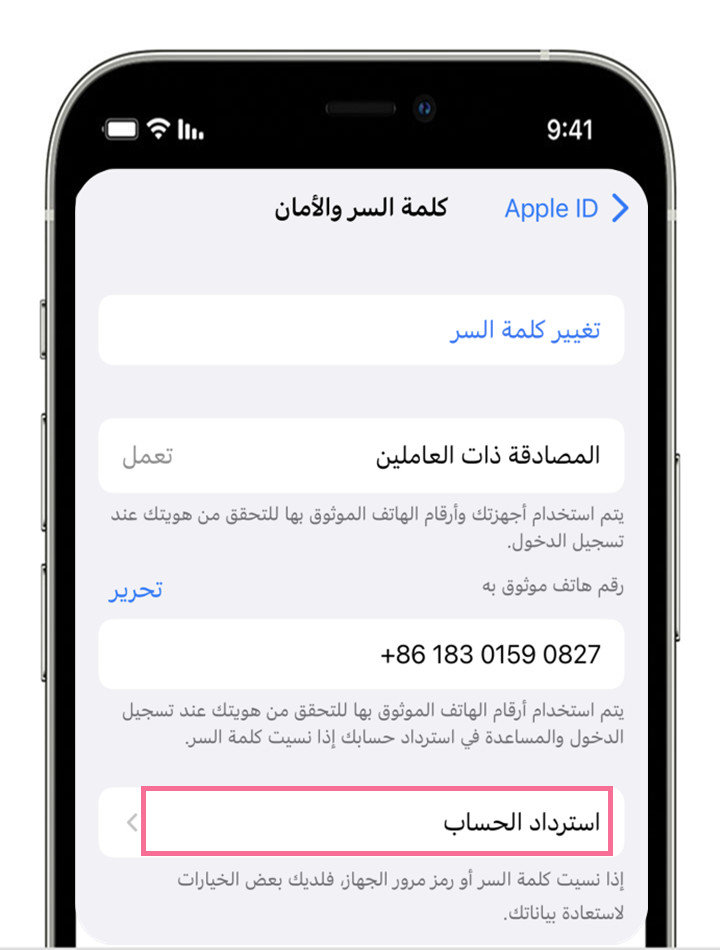
3. ضمن Recovery Assistance (مساعدة الاسترداد)، انقر على "إضافة جهة اتصال استرداد"، ثم قم بإجراء المصادقة باستخدام Face ID أوTouch ID.
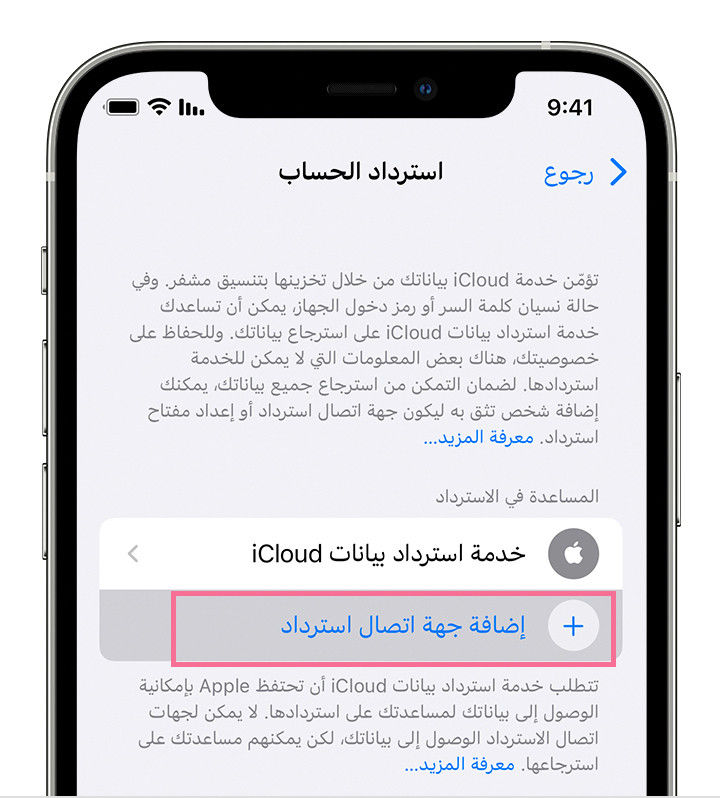
4. إذا كنت ضمن إحدى مجموعات "المشاركة العائلية"، يوصى بالاختيار من أعضاء المجموعة. أو يمكنك اختيار إحدى جهات الاتصال لديك.
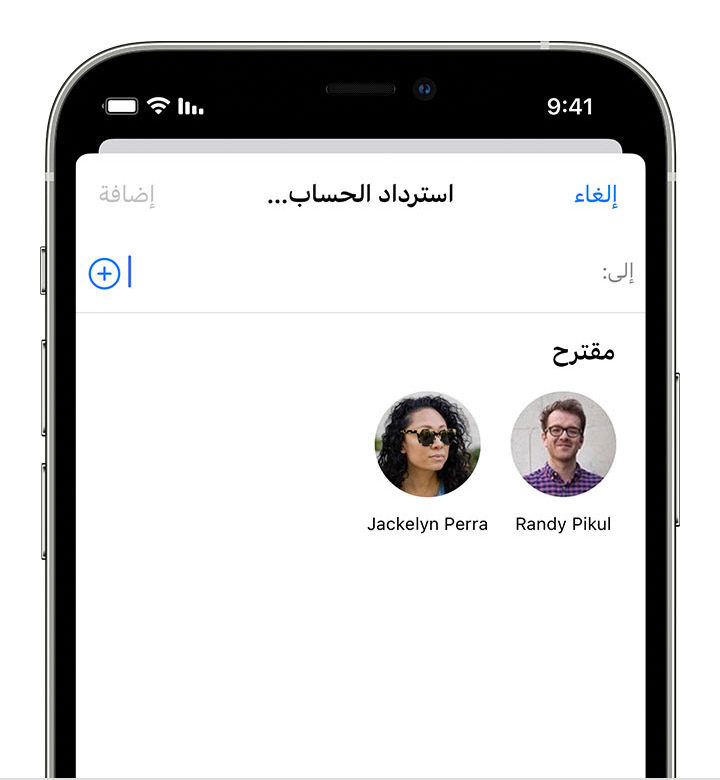
إذا اخترت أحد أفراد العائلة، فستتم إضافته تلقائيًا. وفي حال اختيار جهة اتصال لديك؛ يجب أن تقبل طلبك لتتم إضافتها. بعد أن يتم قبول طلبك، تظهر لك رسالة تفيد بإضافتها كجهة اتصال استرداد الحساب. إذا رفض صديقك أو أحد أفراد العائلة طلبك أو أزال نفسه من جهة اتصال الاسترداد، فسيظهر لك إشعار، ويلزم حينئذٍ اختيار جهة اتصال جديدة لاسترداد الحساب.
الجزء 4: ماذا عليك فعله في حالة عدم استطاعتك الدخول لحساب Apple ID أو iCloud
إذا صادفت مشكلة عدم استطاعتك الدخول لحسابك، فعليك الاتصال بأحد جهات اتصال استرداد الحساب باستخدام iPhone الخاص بك. ثم سيتم إعطاء جهة الاتصال رمز قصير يمكنهم الوصول له مباشرة من iPhone الخاص بهم، والذي سيجب عليك إدخاله لفتح حسابك. بمجرد فتح حسابك، سيتم سؤالك لإنشاء كلمة مرور جديدة.
الجزء 5: كيفية تسجيل الخروج من حسابك عندما نسيت كلمة سر Apple ID
إذا نسيت كلمة سر Apple ID ولم تتمكن من تسجيل الخروج من حسابك، فيمكنك استخدام PassFab iPhone Unlocker لتسجيل الخروج من Apple ID دون كلمة سر.
يتمتع PassFab iPhone Unlocker بالمزايا التالية:
- 🎯1. وظيفة قوية، لا يمكن فقط إزالة حساب Apple ID، ولكن أيضًا حذف قفل شاشة iPhone، وإلغاء مدة استخدام الجهاز ايفون؛
- 🎯2. عملية بسيطة (انقر لعرض عملية التشغيل) ؛
- 🎯3. آمنة وفعالة ، 100٪ فعالة ؛
- 🎯4. إذا لم تكن راضيًا، يمكنك استرداد أموالك بالكامل.
يمكنك أيضًا مشاهدة الفيديو التالي للتعرف على كيفية فتح Apple ID بسرعة:
لذلك فهي أداة ممتازة لفتح Apple ID للـ iPhone ، يمكنك تنزيله وتجربته مجانًا.👇
